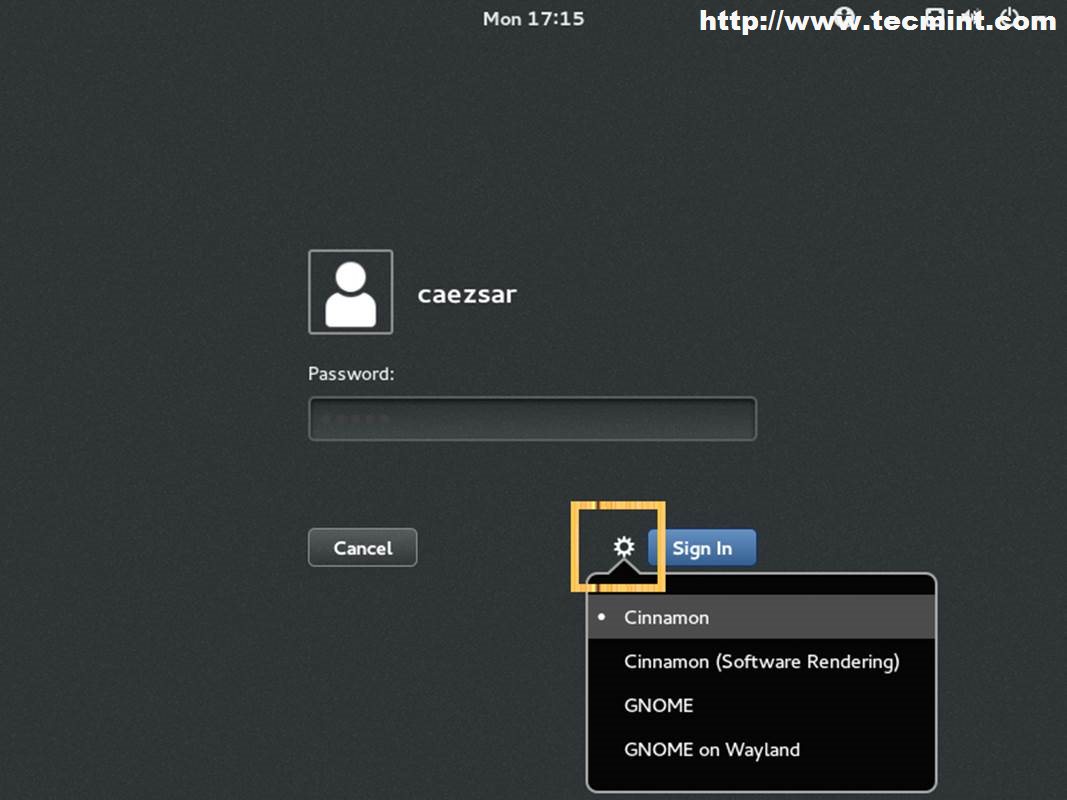peter@MSIGS73VR:~$ apt-get update && apt-get install task-xfce-desktop
Lecture des listes de paquets… Fait
W: chmod 0700 of directory /var/lib/apt/lists/partial failed - SetupAPTPartialDirectory (1: Opération non permise)
E: Impossible d’ouvrir le fichier verrou /var/lib/apt/lists/lock - open (13: Permission non accordée)
E: Impossible de verrouiller le répertoire /var/lib/apt/lists/
W: Problème de suppression du lien /var/cache/apt/pkgcache.bin - RemoveCaches (13: Permission non accordée)
W: Problème de suppression du lien /var/cache/apt/srcpkgcache.bin - RemoveCaches (13: Permission non accordée)
peter@MSIGS73VR:~$